word怎么取消页眉页脚的两种方法
发布时间:2016-12-19 17:30
相关话题
页眉页脚的添加和删除都是基本word功能呢,那怎么删除添加上的页眉页脚呢?那么下面就由小编给大家分享下word取消页眉页脚的技巧,希望能帮助到您。
word取消页眉页脚方法一:
步骤一:首先打开具有页眉的word。

步骤二:菜单栏中点插入,在点页眉,之后点删除页眉。

步骤三:这个时候还有一个横线,双击后在菜单栏中的设计里点关闭页眉页脚。

步骤四:最后页眉页脚就消除了

word取消页眉页脚方法二:
步骤一:看看老版本的先,2003版的~如图所示。

步骤二:再来看看新版本的,再插入选项下。如下图所示。

步骤三:如图,空白无页眉页脚的文件。
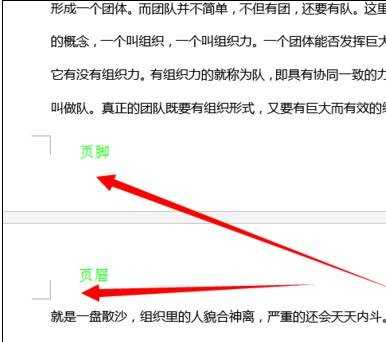
步骤四:这是有页眉页脚的文件。直接双击,进行删除。

步骤五:删除的时候看到有根线始终在那,如图所示,可以点击样式,选择一个没有格式的即可。

步骤六:最终效果如下图,再一看还剩下一个空格,果断搞掉~

步骤七:删除空格后效果如图~


word怎么取消页眉页脚的两种方法的评论条评论